Hai, Sob Kamu suka bingung gimana caranya mengubah domain dan permalink WordPress? Tenang, Sob, kita bakal belajar bareng tutorialnya. Tahukah kamu, jika kamu baru mengubah domain di WordPress, maka harus melakukan update database untuk bisa diakses. Wah, gimana tuh? Simak penjelasannya disini:
Info Penting Ubah Domain
Apabila Kamu baru mengubah domain di WordPress, maka harus melakukan update database untuk bisa diakses. Tentunya halaman admin WordPress juga tidak bisa diakses karena Kamu langsung mengganti domain. Jika Kamu belum mengganti domain maka lakukan penggantian dulu pengaturan WordPress address (URL) dan Site address (URL) di setting > general.
Apa Sih Pemalink itu?
Menurut wikipedia, sebuah permalink, atau permanen link, adalah URL yang mengarah pada suatu catatan blog atau forum tertentu setelah melewati halaman depan ke arsip. Karena Permalink bersifat permanen tanpa ada batas waktu, maka permalink lebih tahan terhadap kerusakan.
Lalu bagaimana jika Kamu sudah mengganti domain tanpa mengubah pengaturan terlebih dulu? berikut cara cara mengganti nama domain pada WordPress melalui database Web Hosting.
Update Database WordPress
Step 1: Login cPanel. Kamu bisa Login ke cPanel layanan Kamu dengan menggunakan link namadomain/cpanel atau bisa dari Member Area caranya Kamu login terlebih dahulu lalu masuk ke menu service, jika sudah pilih layanannya dan bagian bawah akan ada pilihan login to cPanel, pilih menu tersebut. Saat masuk ke halaman login ke cPanel masukkan data username dan password yang valid lalu klik log in. Masuk Databases > phpmyadmin
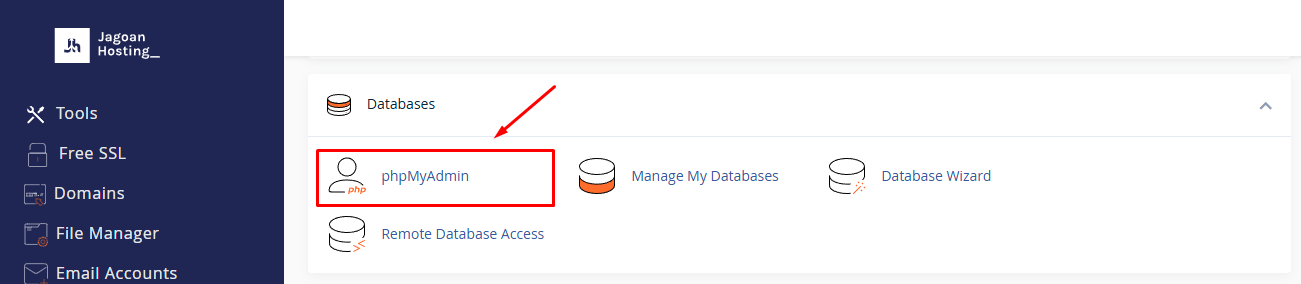
Masuk ke PHPMyAdmin di Cpanel
Step 2: Pilih nama database WordPress Kamu lalu klik simbol + dan cari wp_options
Centang siteurl dan home, lalu klik Change yang ada dipaling bawah Ubah siteurl dan home dengan nama domain Kamu yang baru, lalu klik Go yang ada dipaling bawah
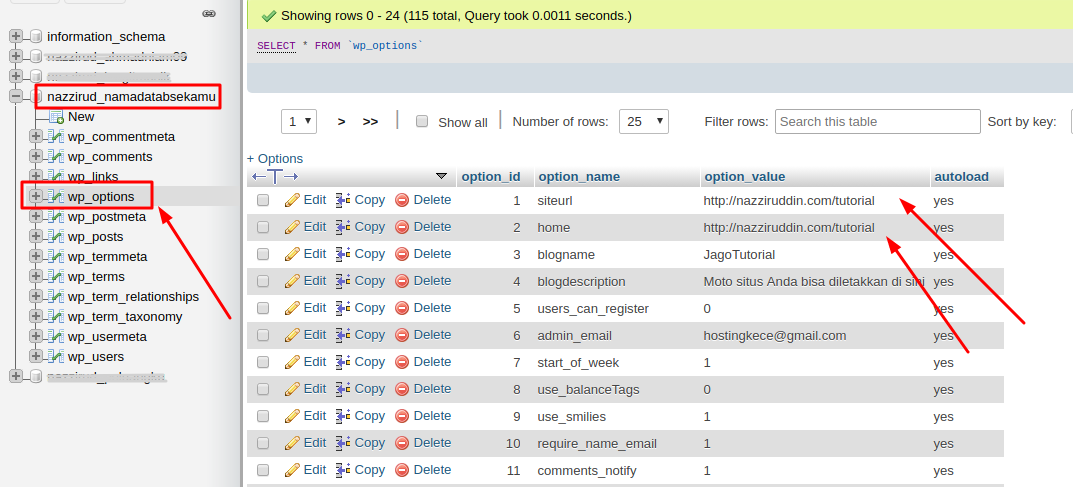
Update Permalink
Step 1: Selanjutnya adalah melakukan update link WordPress Kamu, masuk wp-admin > Settings > Permalinks > Save changes

Permalink
Oke, Sob sekarang masalah kamu sudah bisa teratasi ya. Simak terus Tips Hosting di halaman tutorial Jagoan Hosting Indonesia ya, jika ada bagian dari tutorial yang tidak ditemukan, kamu bisa menghubungi teman-teman di Jagoan Hosting supaya bisa dibantu lebih lanjut melalui Live Chat atau fitur Open Tiket ya!
WordPress Logo Hai, Sob! kamu pasti gak asing dengan penggunaan WordPress. Tapi, tahukah kamu, jika WordPress kamu tidak dilakukan pengamanan, Read more
Tahukah kamu, resiko kehilangan data kadang menghantui, begitu juga dengan hacking. Terlebih jika kamu menggunakan WordPress, bisa dikatakan rentan oleh Read more
Hai Sob! Pernah kepikiran untuk memindahkan nama domain kita ke provider domain & hosting yang lebih terpercaya seperti jagoanhosting.com agar Read more
Hai Sobat Jagoan! Buat kamu yang sudah mempunyai Domain Murah Jagoan Hosting, wajib hukumnya untuk melakukan setting terhadap domain milikmu. Read more

